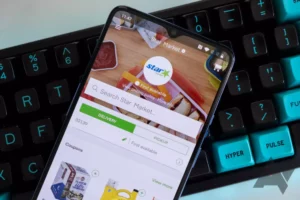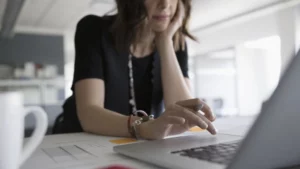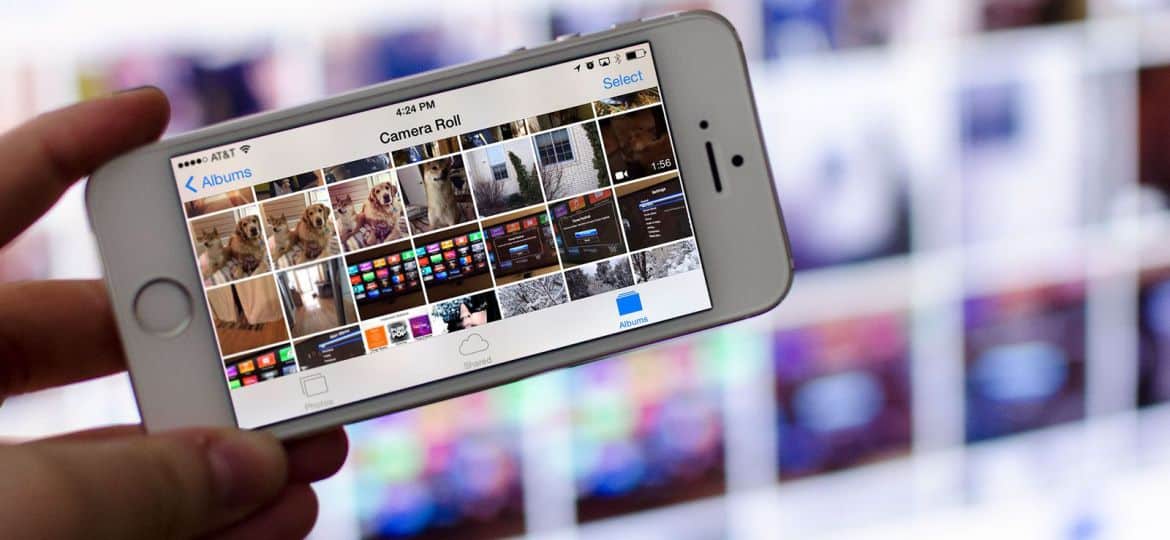
A képernyőtükrözés az egyik eszköz képernyőjének egy másik eszközön való megjelenítésének folyamata, például az okostelefon vagy a számítógép képernyőjének tükrözése a tévén. Ez a technológia az elmúlt években egyre népszerűbbé vált, mivel lehetővé teszi a felhasználók számára, hogy nagyobb képernyőn osszanak meg tartalmakat másokkal. Ebben a cikkben elmagyarázzuk, hogyan működik a képernyőtükrözés, és adunk néhány tippet a használatához.
Hogyan működik a képernyőtükrözés?
A képernyőtükrözés egy olyan technológia, amely lehetővé teszi egy eszköz képernyőjének megjelenítését egy másik eszközön. Ez számos alkalmazásnál hasznos lehet, például prezentációk tartásához, nagyobb képernyőn való játékhoz vagy tartalom megosztásához barátokkal és családdal. Ebben a cikkben elmagyarázzuk, hogyan működik a képernyőtükrözés, és adunk néhány tippet a használatához.
Vezeték nélküli technológia
A képernyőtükrözés úgy működik, hogy vezeték nélküli technológia segítségével továbbítja az egyik eszköz képernyőjét a másikra. Ezt megteheti Wi-Fi, Bluetooth vagy más vezeték nélküli protokoll használatával. Az adó eszköz jelet küld a fogadó készüléknek, amely valós időben jeleníti meg a képernyő tartalmát. A képernyőtükrözés engedélyezésének többféle módja van, a használt eszközöktől függően.
AirPlay
Az Apple eszközökön a képernyőtükrözés az AirPlay-n keresztül engedélyezett, amely az Apple szabadalmaztatott vezeték nélküli streaming technológiája. Az AirPlay lehetővé teszi iPhone vagy iPad képernyőjének tükrözését Apple TV-n vagy más kompatibilis eszközön. Az AirPlay használatához győződjön meg arról, hogy Apple eszköze és fogadó eszköze ugyanazon a Wi-Fi hálózaton van, majd csúsztassa felfelé az ujját a képernyő aljáról a Vezérlőközpont eléréséhez. Koppintson a Képernyőtükrözés ikonra, majd válassza ki a fogadó eszközt az elérhető eszközök listájából.
Google Cast
Android-eszközökön a képernyőtükrözés a Google Cast protokollon keresztül engedélyezett, amely hasonló az AirPlay-hez. A Google Cast lehetővé teszi Android képernyőjének tükrözését Chromecaston vagy más kompatibilis eszközön. A Google Cast használatához győződjön meg arról, hogy Android-eszköze és fogadóeszköze ugyanazon a Wi-Fi-hálózaton van, majd nyissa meg a Google Home alkalmazást, és válassza ki a fogadó eszközt az elérhető eszközök listájából.
Miracast
Egy másik vezeték nélküli protokoll, amely képernyőtükrözésre használható, a Miracast. A Miracast lehetővé teszi a képernyő tükrözését egy kompatibilis eszközön, anélkül, hogy Wi-Fi-re lenne szüksége. A Miracast használatához győződjön meg arról, hogy az adó- és vevőeszközei egyaránt támogatják a Miracastot, és egymás hatótávolságán belül vannak. Ezután lépjen az adóeszköz Beállítások menüjébe, és válassza a Megjelenítés lehetőséget. Válassza ki a Wireless Display vagy Cast Screen opciót, majd válassza ki a fogadó eszközt az elérhető eszközök listájából.
Kábelcsatlakozás
Bizonyos esetekben előfordulhat, hogy kábelkapcsolatot kell használnia a képernyőtükrözés engedélyezéséhez. Például, ha a laptop képernyőjét egy TV-n szeretné tükrözni, HDMI-kábellel csatlakoztathatja a két eszközt. Egyszerűen csatlakoztassa a kábel egyik végét a laptop HDMI-portjához, a másik végét pedig a tévékészülék HDMI-portjához. Ezután módosítsa a TV bemenetét a használt HDMI-portra.
Hogyan működik a képernyőtükrözés Androidon?
A képernyőtükrözés az Android-eszközökön a Google Cast protokollon keresztül engedélyezett, amely hasonló az Apple AirPlayéhez. A Google Cast lehetővé teszi Android képernyőjének tükrözését Chromecaston vagy más kompatibilis eszközön. Itt van, hogyan működik:
- Győződjön meg arról, hogy Android-eszköze és fogadóeszköze ugyanazon a Wi-Fi-hálózaton van.
- Nyissa meg a Google Home alkalmazást Android-eszközén.
- Koppintson arra az eszközre, amelyre át szeretne küldeni.
- Koppintson a Képernyő átküldése gombra.
- Érintse meg a Start most gombot az Android képernyő átküldésének megkezdéséhez.
Miután engedélyezte a képernyőtükrözést, a szokásos módon használhatja Android-eszközét, és a képernyő tartalma megjelenik a fogadó eszközön. Android-eszközét akár távirányítóként is használhatja a fogadó eszközhöz.
Fontos megjegyezni, hogy nem minden Android-eszköz támogatja a képernyőtükrözést a Google Caston keresztül. Annak ellenőrzéséhez, hogy eszköze kompatibilis-e, nyissa meg Android-eszközén a Beállítások menüt, és keresse meg az Átküldés lehetőséget. Ha nincs ott, előfordulhat, hogy eszköze nem támogatja a képernyőtükrözést.
A Google Cast mellett egyes Android-eszközök támogathatják a Miracastot is, amely egy másik vezeték nélküli protokoll, amely képernyőtükrözésre használható. A Miracast lehetővé teszi a képernyő tükrözését egy kompatibilis eszközön, anélkül, hogy Wi-Fi-re lenne szüksége. A Miracast használatához győződjön meg arról, hogy az adó- és vevőeszközei egyaránt támogatják a Miracastot, és egymás hatótávolságán belül vannak. Ezután lépjen az adóeszköz Beállítások menüjébe, és válassza a Megjelenítés lehetőséget. Válassza ki a Wireless Display vagy Cast Screen opciót, majd válassza ki a fogadó eszközt az elérhető eszközök listájából.
Hogyan működik a képernyőtükrözés Wi-Fi nélkül?
A képernyőtükrözés lehetővé teszi, hogy a készülék képernyőjét nagyobb kijelzőn jelenítse meg, anélkül, hogy kábelekre vagy adapterekre lenne szüksége. A legtöbb képernyőtükrözési módszer azonban Wi-Fi-kapcsolatot igényel. Tehát lehetséges a képernyő tükrözése Wi-Fi nélkül? A rövid válasz igen, de ez a használt módszertől függ.
A Wi-Fi nélküli képernyőtükrözés egyik módja a vezetékes kapcsolat HDMI-kábellel. HDMI-kábellel csatlakoztathatja eszközét HDMI-porttal rendelkező TV-hez vagy monitorhoz. A csatlakoztatás után az eszköz képernyője megjelenik a TV-n vagy a monitoron. Ez a módszer ideális, ha nagy felbontásban szeretné megjeleníteni a képernyőt, és nem bánja a kábel használatát.
Egy másik módszer a Wi-Fi Direct nevű vezeték nélküli protokoll használata. A Wi-Fi Direct lehetővé teszi, hogy két eszköz közvetlenül csatlakozzon egymáshoz vezeték nélküli hozzáférési pont vagy útválasztó nélkül. Ez azt jelenti, hogy a Wi-Fi Direct használatával tükrözheti a képernyőt Wi-Fi nélkül. Mindazonáltal az adó- és vevőkészülékeknek támogatniuk kell a Wi-Fi Direct funkciót. A Wi-Fi Direct használatához képernyőtükrözéshez, kövesse az alábbi lépéseket:
- Az adóeszközön lépjen a Beállítások > Kijelző > Képernyő átküldése menüpontba.
- Érintse meg a hárompontos menü ikont a képernyő jobb felső sarkában, és válassza a „Vezeték nélküli megjelenítés engedélyezése” lehetőséget.
- A fogadó eszközön kapcsolja be a Wi-Fi Direct funkciót, és keresse meg az elérhető eszközöket.
- Válassza ki a továbbító eszközt az elérhető eszközök listájából.
- A képernyő most tükröződik a fogadó eszközön.
Fontos megjegyezni, hogy nem minden eszköz támogatja a Wi-Fi Direct funkciót, ezért előfordulhat, hogy ez a módszer nem működik minden eszközön. Ezenkívül előfordulhat, hogy a Wi-Fi Direct nem nyújt ugyanolyan minőségű képernyőtükrözést, mint más módszerek.
A különbség a képernyőtükrözés, az átküldés és a megosztás között
A képernyőtükrözés, az átküldés és a megosztás három olyan kifejezés, amelyeket gyakran felcserélhetően használnak, de valójában a tartalom megjelenítésének különböző módszereire utalnak egyik eszközről a másikra. Ebben a részben a képernyőtükrözés, az átküldés és a megosztás közötti különbségeket tárjuk fel.
képernyő tükrözés
A képernyőtükrözés, amint azt korábban tárgyaltuk, lehetővé teszi, hogy készüléke képernyőjét nagyobb kijelzőn jelenítse meg. Amikor tükrözi a képernyőt, az eszköz képernyőjén lévő minden a nagyobb kijelzőn replikálódik, beleértve az alkalmazásokat, játékokat, videókat és fényképeket. A képernyőtükrözés általában vezeték nélkül történik Wi-Fi-n, Bluetooth-on vagy más vezeték nélküli protokollon keresztül, bár vezetékes kapcsolaton keresztül is elvégezhető.
Színészválogatás
Az átküldés a tartalom streamelési módja egyik eszközről a másikra streaming eszköz, például Chromecast vagy Apple TV használatával. Átküldéskor a tartalom nem replikálódik a nagyobb kijelzőn, például a képernyőtükrözés. Ehelyett a tartalom közvetlenül az internetről a streaming eszközre, majd a nagyobb kijelzőre kerül. Az átküldés általában Wi-Fi kapcsolaton keresztül történik.
megosztása
A megosztás egy adott fájl vagy tartalom egyik eszközről a másikra küldésének módja. Amikor megoszt, nem replikálja a teljes képernyőt vagy a streamelt tartalmat. Ehelyett egyszerűen elküld egy adott fájlt vagy tartalmat, például fényképet, videót vagy dokumentumot egy másik eszközre. A megosztás számos módszerrel történhet, beleértve az e-mailt, az üzenetküldő alkalmazásokat és a fájlmegosztó szolgáltatásokat.
Tehát mi a különbség a képernyőtükrözés, az átküldés és a megosztás között? A képernyőtükrözés lehetővé teszi az eszköz teljes képernyőjének replikálását egy nagyobb kijelzőn, a casting lehetővé teszi a tartalom streamelését az internetről egy nagyobb kijelzőre, a megosztás pedig lehetővé teszi egy adott fájl vagy tartalom elküldését egy másik eszközre. Mindegyik módszernek megvannak a maga előnyei és hátrányai, attól függően, hogy mit szeretne elérni.
A képernyőtükrözés használata
A képernyőtükrözés nagyszerű módja annak, hogy eszköze képernyőjét nagyobb kijelzőn jelenítse meg, legyen szó TV-ről, monitorról vagy projektorról. Az alábbiakban bemutatjuk, hogyan használhatja a képernyőtükrözést különböző eszközökön.
Képernyőtükrözés használata Android-eszközökön
A képernyőtükrözés Android-eszközökön a beépített képernyőtükrözési funkcióval vagy harmadik féltől származó alkalmazások segítségével is elvégezhető. Íme, hogyan kell csinálni:
- Kapcsolja be a TV-t vagy a monitort, és győződjön meg arról, hogy támogatja a képernyőtükrözést.
- Android-eszközén lépjen a Beállítások > Csatlakoztatott eszközök > Csatlakozási beállítások > Átküldés menüpontba.
- Válassza ki TV-jét vagy monitorát az elérhető eszközök listájából.
- Android-eszközének képernyője mostantól a nagyobb kijelzőn jelenik meg.
Képernyőtükrözés használata iPhone-on és iPaden
A képernyőtükrözés iPhone és iPad készülékeken az Apple AirPlay funkciójával végezhető el. Íme, hogyan kell csinálni:
- Kapcsolja be a TV-t vagy a monitort, és győződjön meg arról, hogy támogatja az AirPlay-t.
- iPhone vagy iPad készülékén csúsztassa lefelé az ujját a képernyő jobb felső sarkából a Vezérlőközpont megnyitásához.
- Koppintson a Képernyő tükrözése elemre.
- Válassza ki TV-jét vagy monitorát az elérhető eszközök listájából.
- Az iPhone vagy iPad képernyője most tükröződik a nagyobb kijelzőn.
Képernyőtükrözés használata Windows 10 rendszerű számítógépeken
A Windows 10 rendszerű számítógépeken a képernyőtükrözés a beépített Miracast funkcióval végezhető el. Íme, hogyan kell csinálni:
- Kapcsolja be TV-jét vagy monitorát, és győződjön meg arról, hogy támogatja a Miracastot.
- Windows 10 rendszerű számítógépén lépjen a Beállítások > Rendszer > Kijelző menüpontba.
- Görgessen le a Több kijelző részhez, és kattintson a Csatlakozás vezeték nélküli kijelzőhöz elemre.
- Válassza ki TV-jét vagy monitorát az elérhető eszközök listájából.
- A Windows 10 számítógép képernyője mostantól a nagyobb képernyőn jelenik meg.
Képernyőtükrözés használata Mac számítógépeken
A képernyőtükrözés Mac számítógépeken az Apple AirPlay funkciójával végezhető el. Íme, hogyan kell csinálni:
- Kapcsolja be a TV-t vagy a monitort, és győződjön meg arról, hogy támogatja az AirPlay-t.
- Mac számítógépén kattintson az AirPlay ikonra a menüsorban.
- Válassza ki TV-jét vagy monitorát az elérhető eszközök listájából.
- A Mac képernyője mostantól a nagyobb kijelzőn jelenik meg.
Következtetés
- SEO által támogatott tartalom és PR terjesztés. Erősödjön még ma.
- Platoblockchain. Web3 metaverzum intelligencia. Felerősített tudás. Hozzáférés itt.
- Forrás: https://www.techpluto.com/how-does-screen-mirroring-work/
- :is
- $ UP
- 10
- a
- hozzáférés
- Elérése
- tulajdonképpen
- mellett
- előnyei
- Minden termék
- lehetővé teszi, hogy
- Bár
- és a
- android
- Másik
- válasz
- app
- Apple
- alma tv
- alkalmazások
- alkalmazások
- VANNAK
- cikkben
- AS
- elérhető
- bár
- BE
- válik
- kezdődik
- között
- Bluetooth
- Alsó
- beépített
- gomb
- by
- kábel
- kábelek
- hívott
- TUD
- esetek
- Központ
- változik
- ellenőrizze
- A pop-art design, négy időzóna kijelzése egyszerre és méretének arányai azok az érvek, amelyek a NeXtime Time Zones-t kiváló választássá teszik. Válassza a
- kettyenés
- összeegyeztethető
- számítógép
- számítógép képernyőjén
- következtetés
- Csatlakozás
- összefüggő
- Csatlakoztatott eszközöket
- kapcsolat
- tartalom
- ellenőrzés
- Sarok
- attól
- függ
- eszköz
- Eszközök
- különbség
- különbségek
- különböző
- közvetlen
- közvetlenül
- tárgyalt
- kijelző
- megjelenítő
- kijelzők
- dokumentum
- ne
- le-
- minden
- Korábban
- bármelyik
- lehetővé
- engedélyezve
- biztosítására
- Egész
- Még
- minden
- példa
- Magyarázza
- feltárása
- család
- Funkció
- filé
- A
- barátok
- ból ből
- Games
- Giving
- Go
- Google főoldal
- nagy
- Legyen
- Magas
- Kezdőlap
- Hogyan
- How To
- azonban
- http
- ICON
- ideális
- fontos
- in
- Beleértve
- egyre inkább
- bemenet
- helyette
- Internet
- iPad
- iPhone
- IT
- ITS
- jpg
- hordozható számítógép
- nagyobb
- mint
- Lista
- néz
- esőkabát
- csinál
- eszközök
- Menü
- üzenetküldés
- üzenetküldő alkalmazások
- módszer
- mód
- bánja
- tükör
- tükrözés
- monitor
- a legtöbb
- többszörös
- Szükség
- hálózat
- normális
- of
- on
- ONE
- nyitva
- opció
- Más
- Egyéb
- saját
- PC
- PC
- darab
- Plató
- Platón adatintelligencia
- PlatoData
- játék
- dugó
- pont
- Népszerű
- lehetséges
- preferenciák
- Előadások
- folyamat
- szabadalmazott
- protokoll
- protokollok
- ad
- világítás
- hatótávolság
- real-time
- fogadó
- új
- távoli
- többszörözött
- szükség
- router
- azonos
- Képernyő
- Keresés
- Rész
- elküldés
- Szolgáltatások
- beállítások
- számos
- Megosztás
- megosztás
- rövid
- Jel
- hasonló
- egyszerűen
- okostelefon
- So
- néhány
- különleges
- kezdet
- Lépései
- folyam
- áramlott
- folyó
- ilyen
- támogatás
- Támogatja
- rendszer
- Érintse
- Technológia
- feltételek
- hogy
- A
- Ezek
- harmadik fél
- három
- Keresztül
- tippek
- nak nek
- továbbít
- FORDULAT
- tv
- használ
- Felhasználók
- rendszerint
- fajta
- különféle
- videó
- Videók
- Út..
- módon
- Mit
- vajon
- ami
- Wi-fi
- lesz
- ablakok
- drótnélküli
- val vel
- belül
- nélkül
- Munka
- művek
- év
- A te
- zephyrnet